Како приказати употребу ГПУ-а на Мац-у кроз Монитор активности
ЦПУ (Централ Процессинг Унит), ГПУ (Грапхицс Процессинг Унит) односи се на графичку картицу и процесе унутрашњег система рачунара. Схватите да Аппле-ови Мац и Мацбоок графички процесори могу да се разликују у зависности од модела. У овом чланку ћемо разговарати о томе како приказати употребу ГПУ-а на Мац-у кроз Монитор активности. Почнимо!
Када имамо посла са више графичких процесора, често је корисно знати који у датом тренутку ради и колико се сваки користи. Постоји много независних апликација и услужних програма који могу пружити ове информације. Али ако вам требају само основни подаци о употреби ГПУ-а, Мац-ов уграђени услужни програм Ацтивити Монитор је ту да вам помогне.
Употреба ГПУ-а на Мац-у | Погледајте употребу ГПУ-а на Мац-у
Преглед употребе ГПУ-а није тако једноставан као што би се могло помислити. Постоји заправо једноставан поступак за долазак до Монитор активности који вам показује аналитику.
спајање више директоријума виндовс 10
- Приступите Финдеру који се налази у доњем левом углу дока (изгледа као полуплаво, пола бело лице)
- Када се тамо појави прозор, видећете Апликације на левој страни
- На дну фасцикле Апликације кликните на Услужни програми (плава фасцикла)
- Затим кликните на Монитор монитора
Коришћење ГПУ-а у Монитору активности
- Ако прво желите да видите употребу ГПУ-а у мацОС-у, онда треба да покренете Монитор активности . Можете га пронаћи на подразумеваној локацији (Апликације> Услужни програми) или потрагом помоћу Спотлигхт-а.
- Када је Монитор активности отворен и изабран као активна апликација. Онда одаберите Прозор> Историја ГПУ-а са траке менија на врху екрана или притисните тастерску пречицу Команда-4 .
- Ово отвара нови прозор под називом Историја ГПУ-а , који приказује историју коришћења за сваки ГПУ који је тренутно доступан на вашем Мац-у. Можете да кликнете и повучете малу тачку између сваког графикона да бисте променили његову величину.
- Прозор за употребу ГПУ-а остаће подразумевано увек на врху, али то понашање можете да промените избором Прозор> Нека ЦПУ Виндовс буде на врху са траке менија.
Прозор ГПУ Хистори није једини прикладан екран доступан кроз Монитор активности. Слични прозори су доступни за приказ тренутне потрошње процесора ( Команда-2 ) и историја коришћења процесора ( Команда-3 ).
Као и код прозора историје ГПУ-а, можете да пребацујете статус увек на врху ових прозора помоћу падајућег менија Виндовс на траци менија.
Способност надгледања употребе ГПУ-а у мацОС-у није корисна само за увид у то како се рад дели између више ГПУ-а. Али такође може помоћи у решавању проблема. На пример, може вам показати када се ваш ГПУ опорезује када не би требало да се заснива на апликацијама које су тренутно покренуте.
Алати независних произвођача попут иСтат менији може да прикаже више информација о статусу вашег ГПУ-а, попут употребе графичке меморије и температуре, али за једноставно надгледање не тражите даље од Монитор активности.
? дисабле_полимер = труе
Остале методе | Погледајте употребу ГПУ-а на Мац-у
Многи корисници су пријавили да се историја ГПУ-а не појављује на картици Прозор док гледају Монитор активности. Коришћење истих метода као и горе за приступ Монитору активности; кликните на картицу Енерги да бисте приступили ГПУ-у.
Ако желите да проверите коју графичку картицу тренутно користите, такође је једноставно:
- Кликните на Аппле симбол у горњем десном углу екрана
- Изаберите прву опцију која се појави; О Мацу
- Видећете Графика, а поред ње ће се налазити тренутна графичка картица која ради
Важно је напоменути да неки Мац и Мацбоок модели имају само један графички процесор као што је лагани Мацбоок Аир.
Мац Хеалтх анд Ацтивити Монитор | Погледајте употребу ГПУ-а на Мац-у
Један од начина за сужавање проблема са рачунаром је проверавањем Монитор активности. Без обзира ради ли се о ЦПУ или ГПУ, процеси који се изводе у позадини рачунара показиват ће знакове квара на тим картицама.
Симптоми попут прегревања могу бити повезани са ГПУ-ом. Одласком на Монитор активности можете да видите како процеси утичу на енергију вашег Мац-а. Осим тренутног утицаја енергије и просечног утицаја. Корисници могу да виде које су апликације компатибилне са Апп Нап (троши врло мало енергије када је отворена), као и оне које спречавају уређај да пређе у стање мировања.
каква је добра неактивна привремена температура процесора
Ако приметите апликацију са прекомерном употребом, можда има проблема. Без обзира на то да ли се сматра злонамерним софтвером или једноставно грешком, провера ГПУ-а вашег система може вас усмерити на проблем.
Апликација која користи виши ГПУ ће смањити трајање батерије вашег Мац-а. Као такав; апликација може имати проблем и мораће се принудно затворити и поново покренути или деинсталирати, у зависности за шта желите да је користите.
Закључак
У реду, то је било све народе! Надам се да вам се свиђа овај чланак Погледајте употребу ГПУ-а на Мац-у и да вам је од помоћи. Пошаљите нам своје повратне информације о томе. Такође, ако имате додатних питања везаних за овај чланак. Затим нас обавестите у одељку за коментаре испод. Ускоро ћемо вам се јавити.
Желим ти леп дан!
Такође погледајте: Како инсталирати Тиндер у Кини


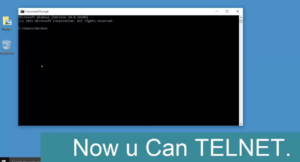


![Детаљни водич о неидентификованој мрежи у оперативном систему Виндовс 10 [Исправити]](https://geeksbrains.com/img/how/08/step-step-guide-unidentified-network-windows-10-techilife.jpg)

